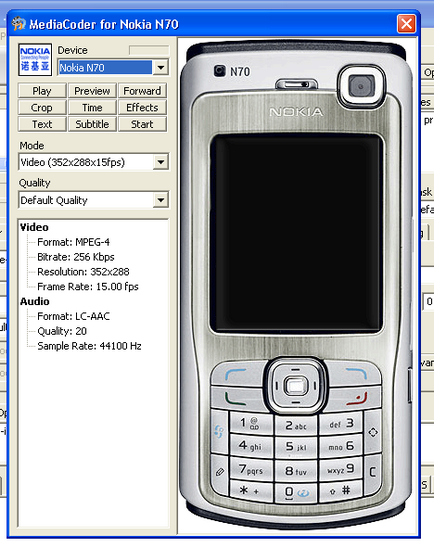Program pentru a schimba formatul video, cum de a schimba formatul video
Această parte a revizuirii practice, mai degrabă decât teoretic. Imaginați-vă situația: există un format de fișier specific care urmează să fie tradus într-un alt (de exemplu, MP4 la AVI). Că într-un astfel de caz, novice utilizator face de obicei? El doar schimbă extensia de fișier în Explorer pe dreapta, ceea ce sugerează că, înainte de fișier poate fi redat pe un picior de egalitate cu celelalte fișiere de aceeași extensie. Aceasta este înșelătoare: schimbarea de expansiune nu este o schimbare a formatului.
Batch Processing - această comoditate și de automatizare. Selectați orice număr de fișiere de formate diferite, efectuați o listă și de a converti.
Audio: MP3, Vorbis, AAC, AAC +, AAC + v2, Musepack, Speex, AMR, WMA, RealAudio,
FLAC, WavPack, Monkey Audio, OptimFROG, AAC Lossless, WMA Lossless, WAV / PCM
H.264, Xvid, MPEG 1/2/4, Theora, Flash Video, Dirac, 3ivx, RealVideo, Windows Media Video
Instalați MediaCoder
La instalarea, puteți alege una dintre cele două limbi ale expertului de instalare: engleză sau chineză. Rețineți că traducerea interfeței este separată, iar alegerea nu este limitată la cele două limbi. La etapa de „Alegeți componente“ componente Nota necesară pentru instalare. După instalare, executați programul.
Interfața programului
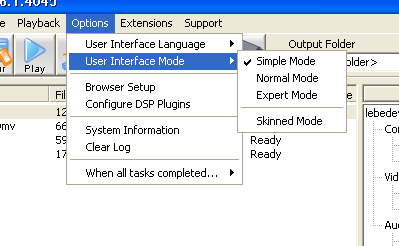
Există patru tipuri de interfețe:
Schimbați modul de a programului este posibilă prin opțiunile din meniu - User Interface Mode.
Notă bara de stare din partea de jos a ferestrei principale. Se afișează tipul de procesor (un fel de indiciu pentru descărcare optimizat versiuni ale programului, cu o viteză mai mare). In urmatoarea, dreapta, celula afișează informații despre conversia formatului selectat - video și audio.
Introducere în programul MediaCoder
Deci, alege interfața Vizualizare normală. Ce urmează, cum să începeți în program? Personalizați formatul de ieșire prin intermediul file. Dacă ați înțeles scopul lor, apoi mai târziu, când conversia nu va avea nici o problemă. Cele mai importante sectiuni:
Rezultat: aici vom specifica ce dosar pentru a copia fișierele convertite (câmpul superior). Dosar de lucru - director pentru fișierele temporare.
Audio. Fila cu setările de sunet. În cazul în care mai multe fire, fiecare dintre care este configurat separat.
Notă. În versiunile anterioare ale MediaCoder nou-venit a fost chiar mai dificil de a face cu file - ele nu au fost aranjate foarte logic. Acum totul este clar: puteți activa opțiunea „Enable audio“ sau „Enable video“ și cu încredere știu ce format de fișier pentru a obține de ieșire.
Setare Subtitrare - Subtitrare.
Plugin-uri - o listă de suplimente care pot ajuta cu codare. Unele dintre ele pot configura butonul Configurare.
La distanță - o oportunitate foarte interesant de a codifica fișiere în rețea.
Rezumat. nu a „rula“ prin file, există informații generale despre formatul decapotabil. Principalul lucru pe care ar trebui să acorde o atenție - câmpul Dimensiunea estimată (mărimea finală a fișierului).